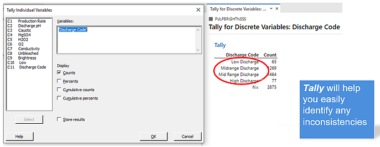
Tips
您是否曾经为进行分析而疲于整理和操控数据,有时甚至花费大量时间才将数据导入 Minitab?其实 Minitab 包含您管理、整理和操控数据所需的一切工具。有时,您仅需了解合适的工具位于何处。在这篇贴文中,我将介绍有关 Minitab 中整理数据的 5 个提示。
在列中列出唯一值并进行计数
使用统计 > 表格 > 单变量计数在 Minitab 输出窗格中查看唯一值列表和相应的计数。您也可以选择在 Minitab 工作表中存储这些结果,如果您计划使用转换表对超过 100 个唯一值进行重新编码,那存储这些结果将非常有帮助!
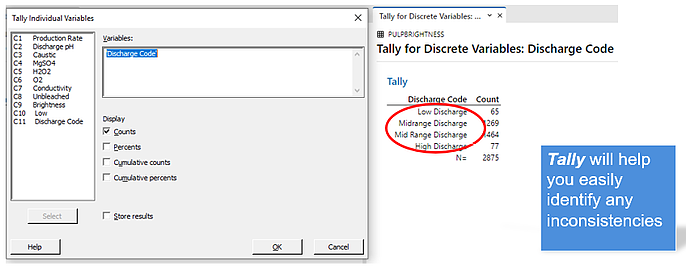
根据转换表对值进行重新编码
Minitab 的数据 > 重新编码菜单可用于对值进行重新编码,以纠正输入错误、将数字数据重新编码为文本数据或将文本数据重新编码为数字数据。当需要重新编码的唯一值超过 100 个时,使用转换表会非常有帮助。
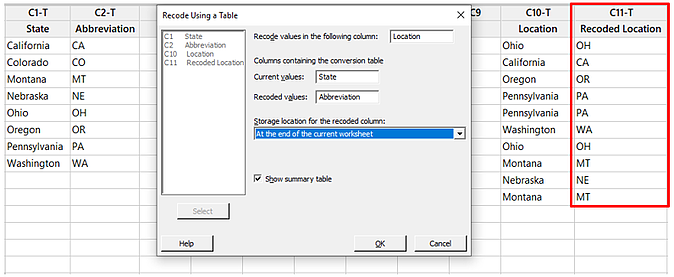
专业提示:如果只需对几个值进行重新编码,则可以右键单击工作表中的数据列,然后选择查找并替换。
堆叠或拆分数据列
使用数据 > 堆叠 > 列将多个列相互堆叠到新列中。
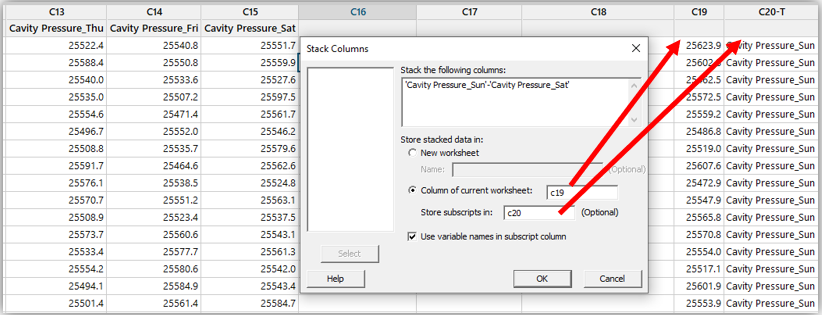
反之,如果您要为类别分组列中的每个唯一值新建一列,则请使用数据 > 拆分列。
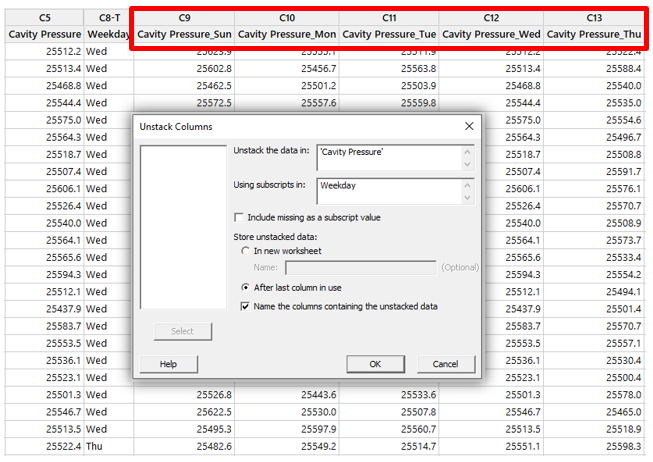
更改图形或输出表格中的文本值顺序
右键单击包含文本数据的列,然后选择列属性 > 值顺序以选择文本列的排序。Minitab 使用字母顺序作为默认排序;但是,您可以采用符合自己分析逻辑的方式更新顺序。
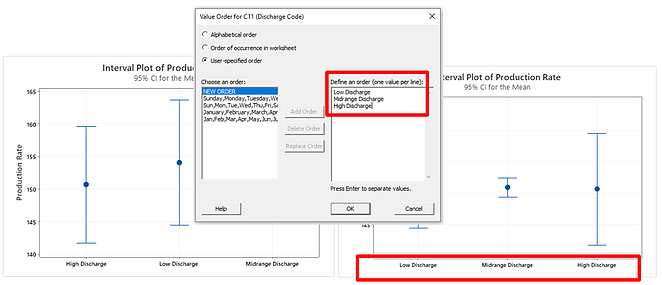
从日期/时间列提取星期几
使用数据 > 日期/时间 > 提取为文本新建一列以显示星期几。通过此菜单,可以轻松创建分组列以供进一步分析,例如,直观显示不同星期几之间的差别。
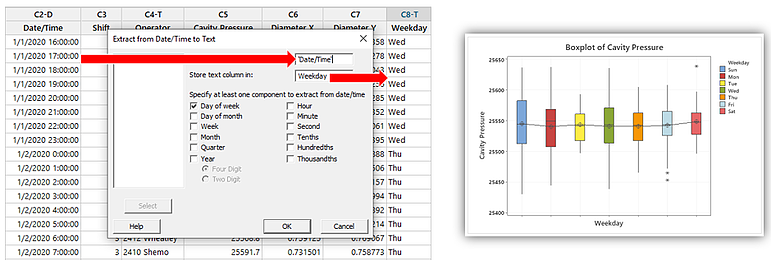
免责声明:本文系网络转载或改编,未找到原创作者,版权归原作者所有。如涉及版权,请联系删